Felnőttként, ha van valami, amit mindannyiunknak megtanítanak, amikor kilépsz a házadból, hogy SOHA ne fogadj el finomságokat idegenektől. Ha mostanában aktív az interneten, akkor legalább egyszer hallotta a „Zoom Lollipop játék” szót.
Tartalom
Miről szól ez a Zoom Lollipop játék, amit az emberek játszanak?
A Zoom Lollipop játék, más néven a Take This Lollipop 2 játék vagy a Zoom Lollipop Challenge egy online élmény, amely ízelítőt ad abból, mi történhet, ha az internet túl sokat tud meg rólad.
Megjegyzés : Az alábbi két bekezdés spoilereket tartalmaz ahhoz, amit a „Take This Lollipop 2” című filmben tapasztalhat. Ha egyedül szeretné megtapasztalni az izgalmat és a horrort, azt javasoljuk, hogy ne olvassa el, és közvetlenül ugorjon a lenti „Hogyan” részre.
Az élményt úgy alakítottuk ki, hogy úgy tűnjön, mintha egy Zoom-szerű négyirányú videohívásban lenne, miután engedélyezte a webkamerát, és ott ül, és várja, hogy „mások” csatlakozzanak a híváshoz. Pillanatokkal a hívás kezdete után mindenkit úgy vesznek le, mint egy horrorfilmben.
Amikor a hívás véget ér, egy másik négyirányú videohívás jelenik meg a képernyőn, de ezúttal egy egyszerű, de ijesztő gondolattal kell szembenéznie. Ebben az új videohívásban Ön is részt vesz, de ezúttal nem jeleníti meg a valós idejű videóját. Ez nyilvánvaló abból a tényből, hogy ennek az új „te”-nek más lesz a hangja, de szinte úgy fog tűnni, mint aki beszél.
Kapcsolódó: Hátterek nagyítása
Hogyan működik a „Take This Lollipop 2” játék?
Ha játszottál a „Take This Lollipop 2” játékkal, vagy már olvastad a fenti spoilert, akkor bizonyára azon tűnődsz, hogy az Isten szerelmére, hogyan tudta az oldal újjáépíteni az arcodat, és azt a látszatot kelteni, mintha te vagy az, aki beszél ( a második videohívásban). A válasz egyszerű és bonyolult – AI mély hamisítvány.
Fennállása során, ha valaha is kutatott a mesterséges intelligencia vagy az adatvédelem témakörében, találkozhatott mélyhamisított videókkal. Ezek olyan videók, amelyekben egy meglévő képen vagy videón egy személyt valaki más képére cserélnek. Ugyanezt a technológiát használják arra, hogy megtévesszék, hogy azt higgye, valójában te vagy az, aki a második videohívásban vesz részt a játékban.
A Deepfake a mesterséges intelligenciára és a gépi tanulásra támaszkodik, amely arra tanította a neurális architektúrát, hogy tanulmányozza az arc jellemzőit, és azt, hogyan mozog, amikor beszél vagy valamilyen tevékenységet végez. A mélyhamisításokat álhírek terjesztésére, pénzügyi csalások, hírességek pornográf videók, bosszúpornó és álhírek végrehajtására használták.
Kapcsolódó: Zoom hátterek letöltése ingyen
Hogyan kell játszani a Take This Lollipop 2 (Zoom Lollipop) játékot?
Először is! Nem, nem kell telepítenie vagy megnyitnia a Zoom alkalmazást a számítógépén a Take This Lollipop 2 játék játszásához. Csak egy böngészővel és egy előlapi kamerával/webkamerával rendelkező eszközre van szüksége, és már kész is.
Ha készen áll, nyissa meg a Takethislollipop.com webhelyet egy webböngészőben, és amikor a webhely teljesen betöltődik, kattintson a képernyő közepén található nyalókra .
Meg kell adnia a nevét, és röviden összefoglaljuk, hogy mit várhatunk ettől a webkamera-alapú élménytől. A webhely megerősíti, hogy nem bontja ki vagy tárolja az Ön videóját vagy fényképét, kivéve, ha engedélyt ad neki az élmény végén.
Elolvashatja a használati feltételeket és a weboldal adatvédelmi szabályzatát, majd ha ez megtörtént, jelölje be az „Elfogadom” melletti négyzetet, majd kattintson a középen található „+” ikonra.
A következő képernyőn a rendszer felkéri, hogy engedélyezze a webkamerához való hozzáférést. Kattintson a téglalap alakú mezőben található „+” ikonra.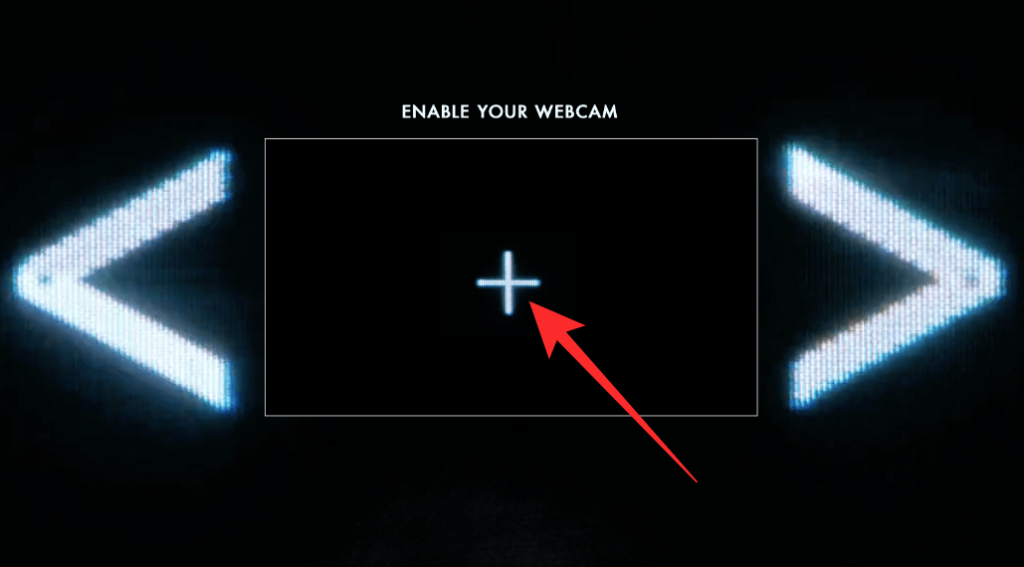
Most engedélyezze a böngészőjének, hogy hozzáférjen a kamerához.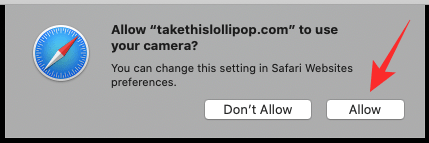
Most már készen áll, hogy élvezze az élményt. Készülj fel a szórakoztató horrorra, amely azonnal rád vár, amint kapcsolatot létesítesz.
Kapcsolódó: Prezentáció a Zoomon
Biztonságos a Takethislollipop.com látogatása?
Igen. Ez. A Takethislollipop.com oldalt két filmrendező hozta létre – Jason Zada és Jason Nickel írta, rendezte és építette ezt az élményt az azonos nevű 2011-es filmjük folytatásaként. Ez egy szórakoztató élmény, amely lehetővé teszi, hogy megtanulja, hogyan böngészhet biztonságban az interneten, és milyen információkat oszt meg idegenekkel az interneten.
A webhely, miközben hozzáférést kér az Ön kamerájához, nem tárolja és nem használja fel a videót vagy képet az Ön engedélye nélkül, és a film végén dönthet arról is, hogy megosztja-e vagy sem.
Kapcsolódó: A zoomszűrők használata
Az eredeti Take This Lollipop játék
Amikor 2011-ben megjelent az Original Take This Lollipop játék, az valójában egy Facebook-alkalmazás volt. Akkoriban a Facebook virágkorát élte, és gyakran vizsgálták, hogy a lehető legtöbb adatot gyűjtsék ki az emberektől szerte a világon.
Az első „Take This Lollipop” élményben a felhasználók egy horrorfilm közepébe kerültek, amely elkápráztatta a felhasználókat azáltal, hogy megosztotta velük saját adataikat. Ez volt az egyik első olyan esemény, amely emlékeztette Önt azokra a veszélyekre, amelyekbe személyes adatainak megosztása során belefuthat.
Kapcsolódó: Hogyan hozzunk létre ismétlődő zoom-találkozót
Take This Lollipop 2: Mire tanít?
A Take This Lollipop 2 nemcsak egy ijesztő kihívás, amely mindenkit érdekel, hanem megmutatja a közösségi média és az internet veszélyeit is.
A játék rávilágít arra a tényre, hogy mindössze néhány percbe telik a webkamerája előtt, hogy bárki elkészítse az arcod mélyhamisítványát, és azt a saját hasznára használja. Azt is elárulja, hogy manapság milyen könnyű lemásolni és mélyhamisítani az arcát, ugyanakkor felriasztja, milyen nehéz lesz megkülönböztetni, mi a valódi és mi nem az interneten való böngészés során.
Összességében a játék egy fontos leckét tanít, amelyet gyerekkorodban is megtanítottak neked, és hogy soha ne vegyél édességet idegenektől. Találó utalás az 1963-as Bobby Jameson „Please Little Girl, Take This Lollipop” című dalára.
ÖSSZEFÜGGŐ



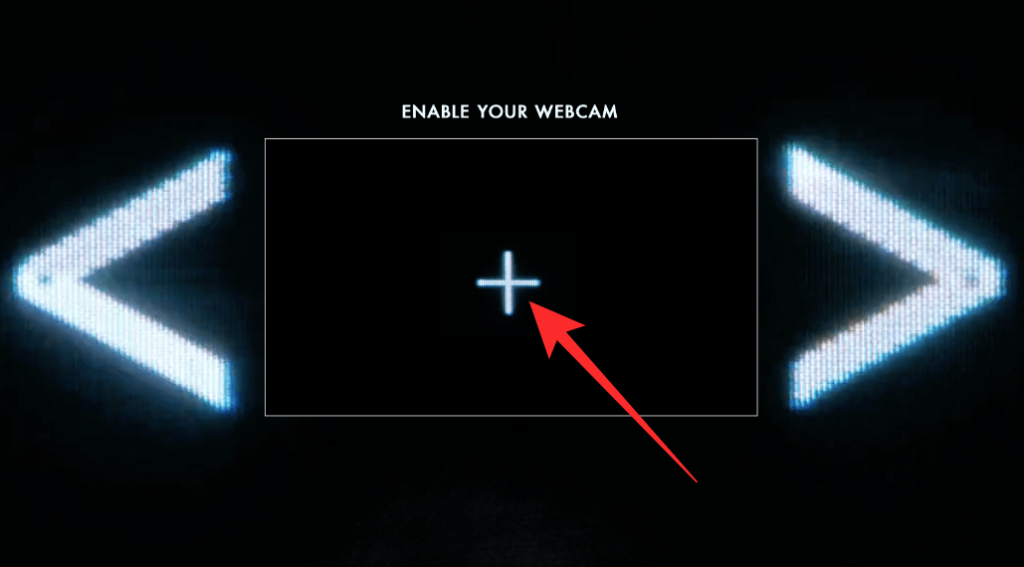
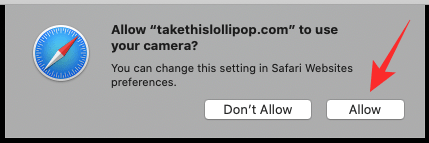







![Feltételes formázás egy másik cella alapján [Google Táblázatok] Feltételes formázás egy másik cella alapján [Google Táblázatok]](https://blog.webtech360.com/resources3/images10/image-235-1009001311315.jpg)
